iPhone手機導入通訊錄方法總結大全
iPhone已經朝著街機的路數在一步步發展了,小編的劉姓同事每天上地鐵最愛干的事兒就是數數自己所在車廂裡有多少個人在用蘋果……而各位用戶在更換iPhone手機時除了倒騰各種數據外,恐怕最煩的就是如何把自己的通訊錄簡單不費事兒的一次導入完畢了。存入手機卡裡的電話還好說,如果是存在原本手機中的號碼該如何導入新iPhone裡呢?今天小編總結下幾種最簡單快捷的方法,保證1小時內搞定哦!
sim卡中通訊錄導入方法
sim卡中通訊錄的導入方法相信很多網站都曾經教過,但是並沒有配圖文不夠細致。具體方法如下,插入卡後找到iPhone中的設置選項,進入後找到“郵件、通信錄、日歷”選項。
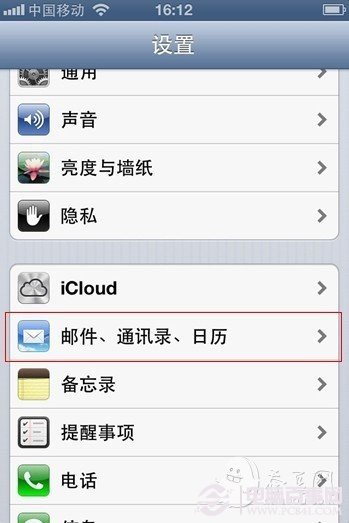
sim卡中通訊錄導入方法
點擊進入後再找到通訊錄欄目下的“導入sim卡通訊錄”即可。
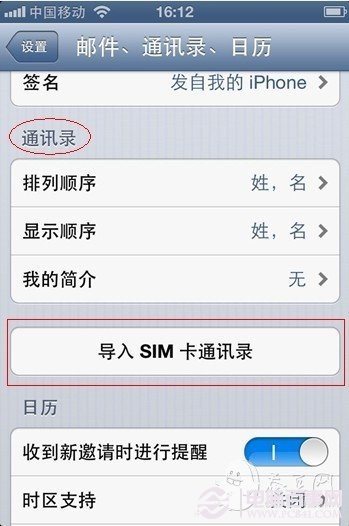
sim卡中通訊錄導入方法Google郵箱法
上一篇介紹的是本身一鍵存在手機號內的導入方法,而sim卡中250個號碼可是遠遠不夠的,其他存在手機上的通訊錄呢?
首先用戶需要了解原來手機的型號,為手機下載一個pc套件,以小編之前的手機為例,小編原先的手機是oppo E21w,需要下載一個oppo官方的pc套件,從其中的通訊錄中導出手機內所有的電話,如可以設置成csv或Vcard的盡量設置為這兩個格式。

oppo PC套件
導入後應該是小編這樣的後綴哦!
導出後進入自己的gmail郵箱(如沒有可申請一個,不麻煩),在郵箱右側找到紅色Gmail標識旁的小箭頭,點擊後會有Gmail、通訊錄和工作表三個選項,選擇通訊錄。
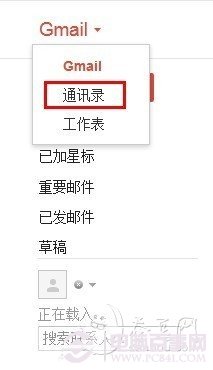
通訊錄導入iPhone方法
進入通訊錄後,點擊“更多”中的“導入”,把剛剛導出的文件導進來。
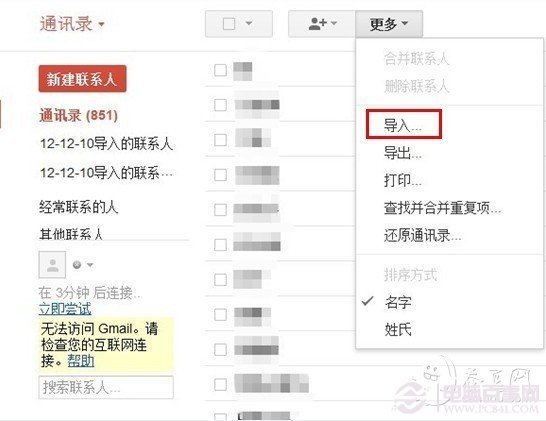
通訊錄導入iPhone方法
導入後把手機連在電腦上,打開iTunes,在同步通訊錄中選擇與Google郵箱同步的方法即可。
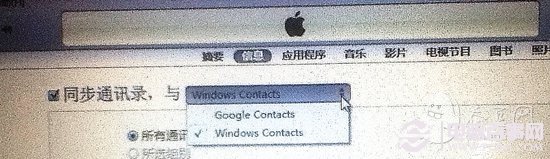
通訊錄導入iPhone方法QQ同步助手
當然,很多用戶的手機導出通訊錄後並不能存成csv或Vcard格式,這時該怎麼辦呢?小編在此再介紹一種通用且快捷的方法,需要使用到的軟件就是QQ同步助手。
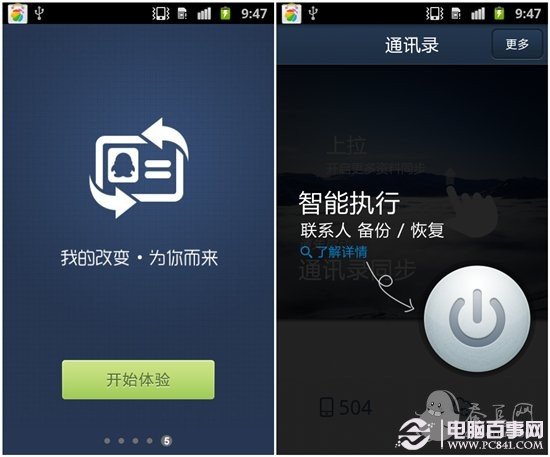
通訊錄導入iPhone方法
首先在自己的舊手機中下載QQ同步手機助手,以小編三星手機為例,下載QQ同步手機助手後登陸自己的QQ號,點擊“同步”按鈕上傳至雲服務端。
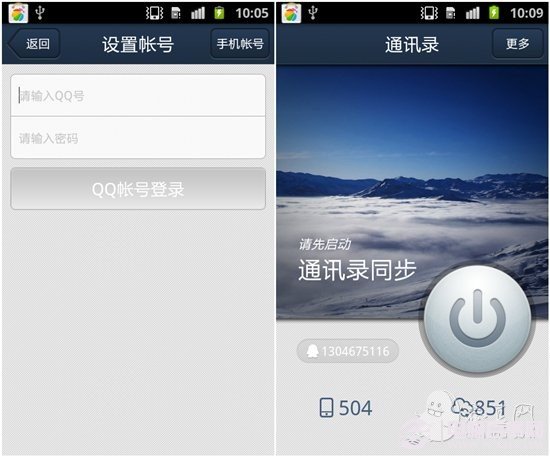
通訊錄導入iPhone方法
再拿出自己的iPhone,同樣下載一個QQ同步手機助手,同樣等了剛剛所登陸的QQ,這時你會發現自己QQ號內的“雲”已經備份了一份通訊錄啦~只要點導入即可~
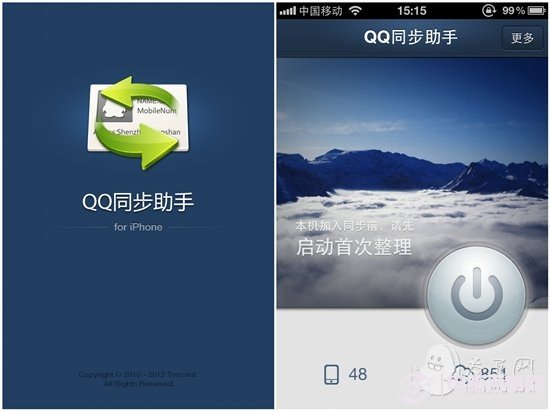
通訊錄導入iPhone方法
- iOS獲得以後裝備型號等信息(全)包括iPhone7和iPhone7P
- xcode8提交ipa掉敗沒法構建版本成績的處理計劃
- Objective-C 代碼與Javascript 代碼互相挪用實例
- iOS開辟之UIPickerView完成城市選擇器的步調詳解
- iPhone/iPad開辟經由過程LocalNotification完成iOS准時當地推送功效
- iOS法式開辟之應用PlaceholderImageView完成優雅的圖片加載後果
- iOS Runntime 靜態添加類辦法並挪用-class_addMethod
- iOS開辟之用javascript挪用oc辦法而非url
- iOS App中挪用iPhone各類感應器的辦法總結
- 實例講授iOS中的UIPageViewController翻頁視圖掌握器
- IOS代碼筆記UIView的placeholder的後果
- iOS中應用JSPatch框架使Objective-C與JavaScript代碼交互
- iOS中治理剪切板的UIPasteboard粘貼板類用法詳解
- iOS App開辟中的UIPageControl分頁控件應用小結
- 詳解iOS App中UIPickerView轉動選擇欄的添加辦法




